![]() deze tutorial legt uit hoe u uw Hotmail-account in Thunderbird kunt instellen: we gaan ervan uit dat u uw Hotmail-account al hebt aangemaakt en dat u deze e-mails probeert te controleren vanuit Thunderbird. Er zijn twee manieren waarop u Hotmail e-mails van een e-mailprogramma kunt controleren: ofwel met Hotmail ‘ s “HTTP” service, die werkt als een IMAP-account (de manier waarop Windows Live Mail native verbinding maakt met Hotmail, bijvoorbeeld), of met behulp van de officiële “POP3” e-mailaccount verbinding ontworpen voor andere e-mailclients zoals Thunderbird. In deze tutorial wordt uitgelegd hoe je Hotmail instelt als een POP3 e-mailaccount in Mozilla Thunderbird. (Merk op dat je niet langer een actief abonnement op Hotmail Plus nodig hebt om verbinding te kunnen maken met je Hotmail-account van Thunderbird.)
deze tutorial legt uit hoe u uw Hotmail-account in Thunderbird kunt instellen: we gaan ervan uit dat u uw Hotmail-account al hebt aangemaakt en dat u deze e-mails probeert te controleren vanuit Thunderbird. Er zijn twee manieren waarop u Hotmail e-mails van een e-mailprogramma kunt controleren: ofwel met Hotmail ‘ s “HTTP” service, die werkt als een IMAP-account (de manier waarop Windows Live Mail native verbinding maakt met Hotmail, bijvoorbeeld), of met behulp van de officiële “POP3” e-mailaccount verbinding ontworpen voor andere e-mailclients zoals Thunderbird. In deze tutorial wordt uitgelegd hoe je Hotmail instelt als een POP3 e-mailaccount in Mozilla Thunderbird. (Merk op dat je niet langer een actief abonnement op Hotmail Plus nodig hebt om verbinding te kunnen maken met je Hotmail-account van Thunderbird.)
uw Hotmail-account instellen in Thunderbird
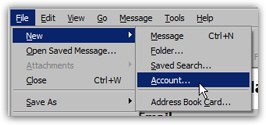 er zijn twee manieren waarop u e-mailaccounts kunt toevoegen in Mozilla Thunderbird: klik op het menu Bestand en kies Nieuw > Account, of ga naar extra > Accountinstellingen en klik op de knop Account toevoegen. In beide gevallen, je zal eindigen met de nieuwe account Setup scherm van Thunderbird ‘ s Account Wizard die u zal begeleiden door de stappen die nodig zijn om Hotmail toe te voegen aan Thunderbird.
er zijn twee manieren waarop u e-mailaccounts kunt toevoegen in Mozilla Thunderbird: klik op het menu Bestand en kies Nieuw > Account, of ga naar extra > Accountinstellingen en klik op de knop Account toevoegen. In beide gevallen, je zal eindigen met de nieuwe account Setup scherm van Thunderbird ‘ s Account Wizard die u zal begeleiden door de stappen die nodig zijn om Hotmail toe te voegen aan Thunderbird.
(in Mozilla Thunderbird 3 lezen de menu-items bestand > Nieuw > e-mailaccount.)
Thunderbird opent het instellingenscherm van het mailaccount, waar het uw naam, uw e-mailadres en uw Hotmail-accountwachtwoord verzamelt. Voer uw naam in zoals u wilt dat deze aan uw ontvangers verschijnt wanneer u Thunderbird gebruikt om e-mails te verzenden met behulp van Hotmail. Voer vervolgens Uw Volledige Hotmail-e-mailadres en het wachtwoord van uw account in:
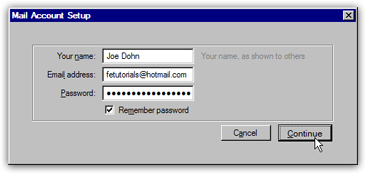
het selectievakje Wachtwoord onthouden is standaard aangevinkt en geeft Thunderbird opdracht om automatisch uw wachtwoord aan Hotmail te geven wanneer u uw e-mails wilt controleren of een e-mail wilt verzenden met uw Hotmail-account. Tenzij u uw computer te delen met ongewenste anderen, het verlaten van dit selectievakje aangevinkt bespaart u een hoop typen!
als u het e-mailaccount instellingenscherm niet ziet op de schermafbeelding, betekent dit waarschijnlijk dat u een oudere versie van Thunderbird gebruikt: ga de nieuwste versie gratis downloaden vanaf MozillaMessaging.com.
maak uw Hotmail-account aan
zorg ervoor dat uw e —mailadres en wachtwoord geldig zijn— en dat ze overeenkomen met de instellingen van uw Hotmail-account-klik dan op de knop Doorgaan: dan krijgt u een nieuwe functie in Thunderbird 3, en zie deze automatisch alle instellingen voor uw Hotmail-account configureren en testen! Binnen enkele seconden ziet u het volgende scherm:
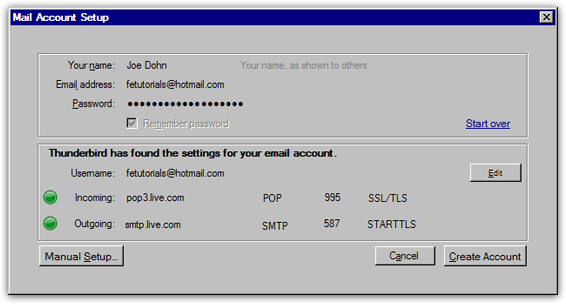
bekijk de Instellingen van het Hotmail-account: de groene pictogrammen geven aan dat Thunderbird in staat was om verbinding te maken met uw Hotmail-account met behulp van de referenties die u hebt ingevoerd (e-mailadres en wachtwoord). U kunt een ander e-mailaccount instellen door op de link Start over te klikken, handmatig een aantal instellingen voor uw Hotmail-account te bewerken of het installatieproces te voltooien door op Account aanmaken te klikken.
afhankelijk van het aantal e-mails dat u in uw Hotmail-account hebt, kan het downloaden van al deze e-mails vanuit uw Hotmail-inbox enkele minuten duren.
u bent nu klaar om Hotmail van Thunderbird
te controleren U zult merken dat Thunderbird een nieuwe e-mailmap heeft aangemaakt met de naam van uw Hotmail-account: als u op deze map klikt, ziet u alle Hotmail-e-mails die zich in uw postvak in bevonden (lees het laatste gedeelte van deze tutorial over pop3-verbindingen met Hotmail van Thunderbird). Als dit het eerste e-mailaccount was dat u in Thunderbird had ingesteld, zal Hotmail automatisch worden geselecteerd als het “Van” – account wanneer u e-mails verzendt; anders zal het beschikbaar zijn als een van-accountkeuze wanneer u een nieuwe e-mail verzendt.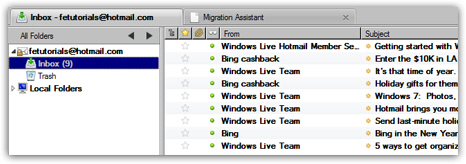
wanneer een e-mail naar uw Hotmail-account werd verzonden en u antwoordt vanuit Thunderbird, zal het e-mailantwoord automatisch worden verzonden met behulp van het e-mailadres waarnaar de oorspronkelijke e-mail werd verzonden (in dit geval is dit uw Hotmail-account).
POP3-beperkingen voor Hotmail in Thunderbird
in tegenstelling tot de Hotmail-ervaring die een e-mailclient zoals Windows Live Mail biedt, staat een POP3-verbinding met uw Windows Live Hotmail-account u niet toe om live-mappen aan te maken of te openen. Maar u kunt nog steeds toegang tot uw live Hotmail inbox vanuit elke webbrowser zoals Internet Explorer of Firefox.
